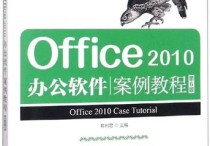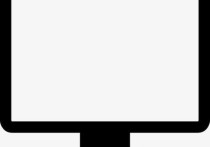PDF转Excel攻略:全方位解析与实操案例展示
PDF文件转换为Excel格式是常见的需求,因为Excel提供了更强大的数据处理和分析功能。以下是一个详细的步骤说明,包括一个案例,以帮助您了解如何将PDF文件转换为Excel格式。
方法一:使用Adobe Acrobat
Adobe Acrobat是一款功能强大的PDF编辑软件,它提供了将PDF转换为Excel的功能。
步骤:
-
安装Adobe Acrobat: 首先,确保您的计算机上安装了Adobe Acrobat Pro DC。如果没有,您可以从Adobe官网购买并下载。
-
打开Adobe Acrobat: 打开Adobe Acrobat应用程序。
-
选择转换工具: 在应用程序的顶部菜单中,选择“工具”>“导出PDF”。
-
选择PDF文件: 在弹出的窗口中,找到并选择您想要转换的PDF文件,然后点击“打开”。
-
选择导出格式: 在“导出PDF”窗口中,选择“Excel”作为导出格式。
-
选择导出选项: 根据需要选择导出选项,例如“保留格式”、“分割表格”等。
-
设置输出文件夹: 指定导出的Excel文件要保存的文件夹。
-
开始转换: 点击“导出”按钮,Acrobat将开始转换PDF文件为Excel格式。
案例示例:
假设您有一个包含销售数据的PDF文件“Sales_Data.pdf”,您想要将其转换为Excel格式以便进一步分析。
- 打开Adobe Acrobat。
- 选择“工具”>“导出PDF”。
- 选择“Sales_Data.pdf”并打开。
- 在“导出PDF”窗口中,选择“Excel”。
- 选择适当的导出选项,如“保留格式”。
- 设置输出文件夹,比如桌面。
- 点击“导出”,等待转换完成。
方法二:使用在线转换工具
除了Adobe Acrobat,还有许多在线工具可以免费使用来转换PDF到Excel。
步骤:
-
选择在线转换工具: 打开浏览器,搜索“PDF转Excel在线工具”,例如“Smallpdf”,“ILovePDF”等。
-
上传PDF文件: 在选择好的在线工具网站上,点击“选择文件”按钮,上传您想要转换的PDF文件。
-
选择转换格式: 选择“Excel”作为导出格式。
-
开始转换: 点击“转换”或“开始”按钮,工具将开始转换PDF文件。
-
下载转换后的文件: 转换完成后,您将看到一个下载按钮,点击它来保存转换后的Excel文件到您的计算机。
案例示例:
假设您使用“Smallpdf”在线工具来转换“Sales_Data.pdf”。
- 打开浏览器,访问“Smallpdf”官网。
- 点击“选择文件”,上传“Sales_Data.pdf”。
- 选择“Excel”格式。
- 点击“转换”,等待转换完成。
- 点击“下载”按钮,保存转换后的Excel文件。
注意事项:
- 转换效果可能受到PDF文件质量的影响。如果PDF文件中的表格或数据格式不规范,转换后的Excel文件可能需要进一步调整。
- 使用在线工具时,确保您的网络连接稳定,以避免转换中断。
- 对于敏感数据,建议使用可信赖的在线工具,并注意隐私保护。
通过以上步骤,您可以将PDF文件转换为Excel格式,以便更方便地进行数据处理和分析。